
Mango TV の小ウィンドウ モード (ピクチャ イン ピクチャ機能としても知られる) を使用すると、ビデオを見ながら他のアプリケーションを使い続けることができます。ドラマを見ながらチャットしたり、Weiboを閲覧したいユーザーにとっては非常に実用的です。この記事では、視聴とチャットを同時に楽しむためのMango TV小窓モードの設定方法と活用術を詳しく紹介します。
1. Mango TV を開き、再生したいビデオを選択してクリックします。
2. ビデオの右上隅にある小さなウィンドウのアイコンをクリックします (ここでは、IEfans 編集者は「Sister Riding the Wind and Waves」シーズン 2 を選択しました) )。
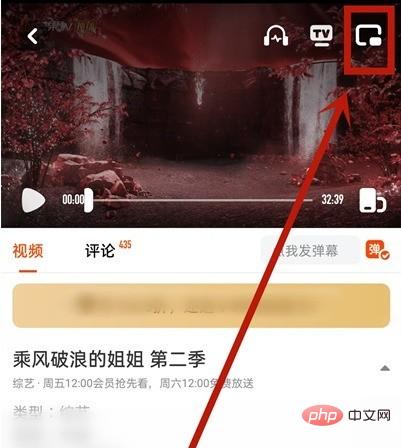
3. 小さなウィンドウでプレイできます。
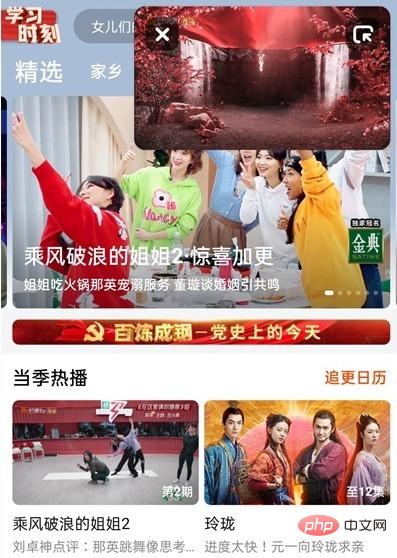
4. ピクチャーインピクチャーを設定できます。
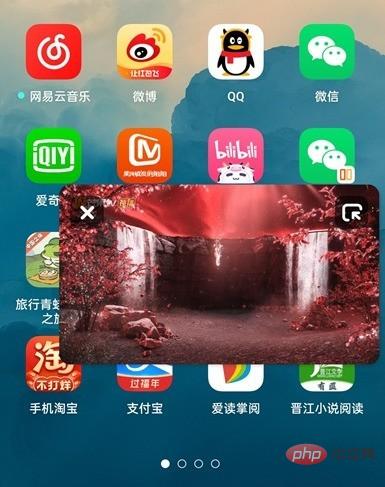
以上がMango TVのピクチャーインピクチャー機能の設定方法_Mango TVの小ウィンドウモードの使い方の詳細内容です。詳細については、PHP 中国語 Web サイトの他の関連記事を参照してください。